Kun lisäät nykyaikaisen sivun sivustoon, lisäät ja mukautat verkko-osia, joista sivu koostuu. Tässä artikkelissa kuvataan Power apps-verkko-osa.
Power apps on palvelu, jonka avulla voit luoda selaimessa tai puhelimessa tai tabletissa käytössä olevaa yritys sovellusta, jossa ei tarvita koodaus kokemusta. Kun olet luonut tai mukauttanut sovelluksen käyttämällä palvelua, voit lisätä sen SharePoint-sivulle Power apps-verkko-osan avulla. Kirjoita sovelluksen verkko-osoite tai sovelluksen tunniste ja muuta sovelluksen kokoa niin, että se on sopiva sivulle.
Huomautukset:
-
Osa toiminnoista esitellään asteittain organisaatioille, jotka ovat ilmoittautuneet Kohdennetun julkaisun ohjelmaan. Se tarkoittaa sitä, että tämä toiminto ei välttämättä vielä näy tai se voi näyttää erilaiselta kuin ohjeartikkeleissa.
-
Power apps-verkko-osa ei ole käytettävissä SharePoint Server 2019.
Power apps-verkko-osan lisääminen
-
Vie hiiren osoitin olemassa olevan verkko-osan ylä-tai alapuolelle tai otsikko alueen alapuolelle, valitse

-
Valitse Lisää sovellus.
-
Kirjoita Power apps-verkko-linkki tai sovelluksen tunniste oikealla olevasta ominaisuus ruudusta sovelluksen verkko linkki-tai tunniste -ruutuun. Jos et tiedä linkkiä tai tunnusta, Katso lisä tietoja artikkelista sovelluksen verkko linkin tai tunnuksen etsiminen.
-
Valinnainen Jos sovelluksesi voi hyväksyä parametreja, voit liittää parametreja verkko linkkiin muodossa ¶tername = paratermvalue, olettaen että kysely merkki jono on jo aloitettu tenantid-kohteelle. Muussa tapa uksessa ensimmäisen liitetyn parametrin pitäisi olla muodossa ?paratername = paratermvalue. Kunkin parametrin nimen ja arvon on oltava koodattu, jos se sisältää väli lyöntejä tai erikoismerkkejä.
-
Jos sovelluksen oletus koko on liian pieni tai se ei sovi sivulle, voit muuttaa sovelluksen kokoa vetämällä sen oikeassa alakulmassa olevaa koon muutto-painiketta.
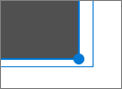
Sovelluksen verkko linkin tai tunnuksen etsiminen
-
Siirry Microsoft Power apps-sovelluksiinja kirjaudu tarvittaessa sisään.
-
Valitse vasemmassa siirtymis palkissa sovellukset.
-
Etsi ja valitse sovellus, jota haluat käyttää.
-
Etsi tiedot -väli lehdestä verkko linkki tai-tunnuksesi.
Huomautukset:
-
Käyttäjille, jotka voivat tarkastella sivullasi olevaa sovellusta, on täytynyt myöntää sovelluksen käyttö oikeus. Sovelluksen upottaminen ei anna käyttäjille automaattisesti käyttö oikeuksia sovelluksen käyttämiseen. Lisä tietoja sovelluksen jakamisesta tietyille käyttäjille tai käyttö oikeus ryhmille tai koko organisaatiossa on artikkelissa sovelluksen jakaminen Power apps-sovelluksissa.
-
Power-sovellukset on suunniteltu parhaiten käytettäväksi kiinteillä kokoilla. Yleensä pystysuuntaista asettelua käyttävät sovellukset sopivat hyvin yhteen kolmanneksella tai kolmen sarakkeen asettelussa. Vaaka suunnassa käytettävät sovellukset soveltuvat hyvin yksipalstaiseen asetteluun.
-
SharePointin Power apps-WWW-osa tukee Canvas-sovelluksia, mutta se ei vielä tue mallipohjaisia sovelluksia.
-
SharePointin Power apps-WWW-osa Microsoft 365 ei vielä tue näytön luku ohjelmia tai näppäimistö navigointia.










